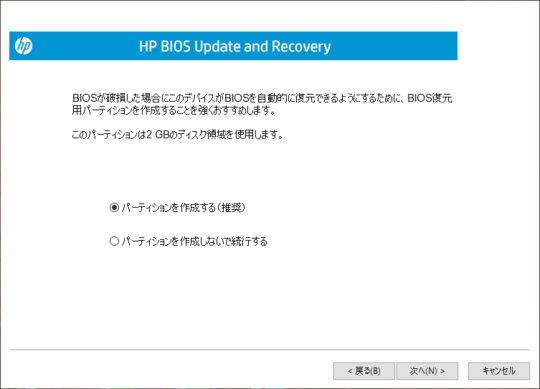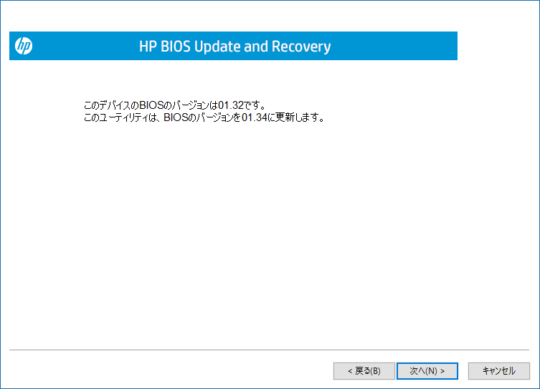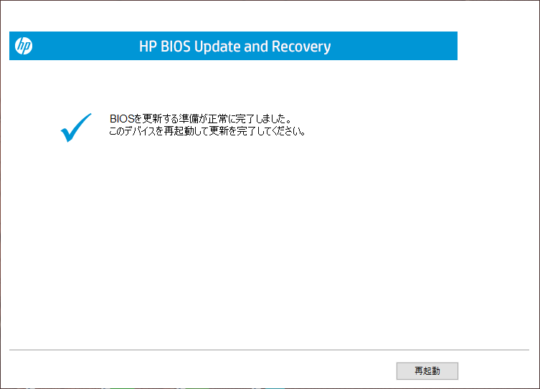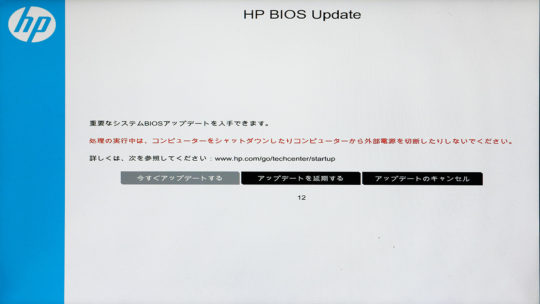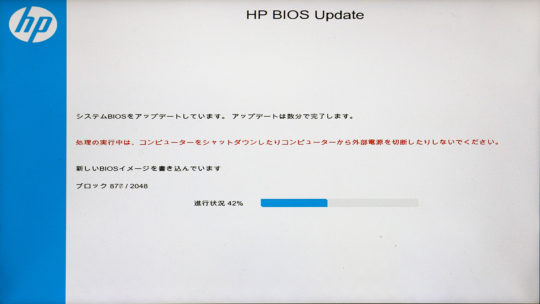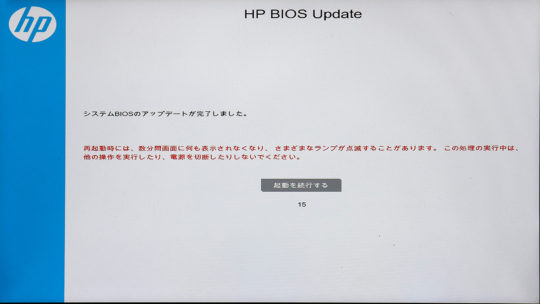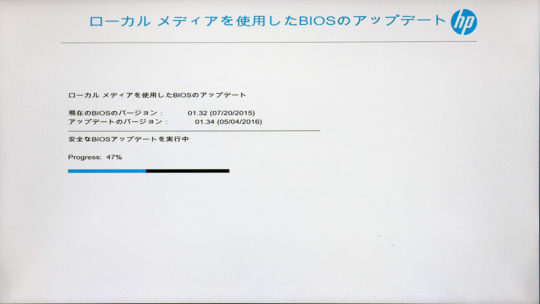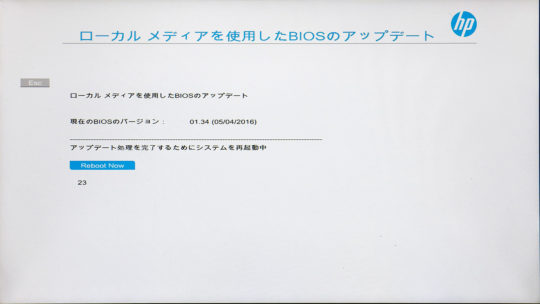2Aug
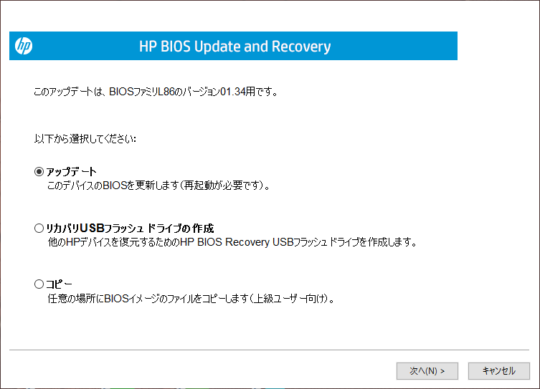
HP Support Assistantに表示されないので気付かなかったが、EliteBook Revolve 810 G2のBIOS 1.34が5月13日にリリースされていた。前回のBIOS 1.32のリリースが2015年7月29日なので約10カ月ぶりのアップデート。前回の1.32ではWindows 10対応とBIOSの起動メニューでF9とF12のパスワード保護を有効にするのが主な変更部分だったが、今回の1.34は「UEFIコードと変数の改善されたセキュリティを提供」と言うことで、セキュリティ面での改善・変更らしく、この1.34にアップデートすると旧バージョンのBIOSへのバージョンダウンは不可能になるらしい。
BIOSアップデータを起動すると、まずアップデートするか、USBリカバリーフラッシュを作成するか、任意の場所にBIOSイメージをコピーするかの選択になる。アップデートを選択し、「次へ」をクリックすると
BIOS復元用のパーティションを作成するかどうかを選択する画面になる。推奨の作成するを選び、「次へ」をクリックすると
ここで現在のBIOSのバージョンとこれから更新するバージョンの確認画面になる。「次へ」をクリックすると
BIOS更新の準備が完了し、再起動を促す画面になる。「再起動」をクリックすると、EliteBookが再起動し、
BIOSを「今すぐアップデートする」か「アップデートを延期する」か「キャンセルする」かの選択になる。何も選ばない場合は画面下のカウントダウンが終了するとアップデートを開始する。
BIOSアップデートが始まると、BIOS書き込みの進行状況がグラフと数値で表示される。このときに電源が落ちたり何かトラブルがあると起動不能になる可能性があるので、何も操作せず100%になるまでそのままにしておく……時間にして数分で100%になる。
BIOSの書き換えが終了すると、再起動を促す画面になる。「起動を続行する」をクリックすれば即座に再起動するが、何も操作しなくてもカウントダウン後に自動で再起動する。
再起動するとBIOSのアップデートが実行される。先ほどの書き換えでBIOSアップデートが完了したのかと思ったが、どうやらここからがアップデートの本番らしい。画面には現在のBIOSバージョンとアップデート後のバージョンも表示している。
アップデートが無事完了すると、この画面になる。ローカルメディアを使用したというのは、どうやら最初の方で作成したDドライブのBIOSアップデータを使って作業した事を言ってるらしい。「Reboot Now」をクリックすると、EliteBookが再起動し、通常のブート状態で起動する。
BIOSの更新は失敗するとPCが起動不能になる事もあり、従来は初心者には敷居の高い作業だったが、最近のPCは事前に失敗した場合に備えてバックアップから復元できる機能を備えたりしているため安心してBIOS更新ができる。それでも相変わらず画面は必要最低限の情報のみで、初心者だと何をしているのか分からないのでは?という疑問はある。
作業自体は15分もあれば終わるので、画面の指示に従えばほとんど何も操作する事なく終了するのだが、やはりBIOSの更新っていうのはまだまだ一般人には大変そう。